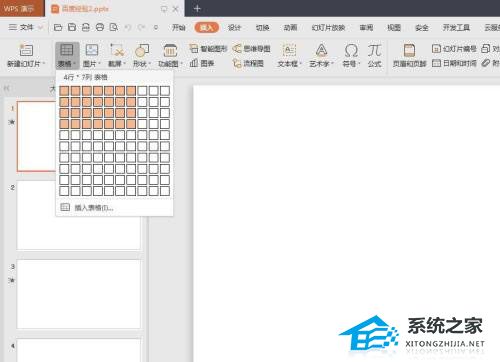Outlook邮箱如何设置邮件的回执,Outlook邮箱如何设置邮件的回执
Outlook邮箱如何设置邮件的回执
Outlook是一款常用的办公软件,广泛应用于电子邮件的收发和管理。在使用Outlook发送重要邮件时,我们有时会想知道对方是否已经收到并阅读了邮件。这时,我们可以通过设置邮件的回执功能,在对方阅读邮件后收到一个回执通知,以确认邮件的送达和阅读情况。
为什么需要邮件回执
邮件回执功能的设置可以帮助我们确认邮件的送达和阅读情况,特别是在一些重要的商务邮件、合同确认邮件等场景下。通过收到邮件回执,我们可以及时了解对方是否已经收到邮件,避免信息的延迟传递和误解。
如何设置邮件的回执
下面是设置邮件回执的具体步骤:
1、首先,打开Outlook软件,并新建一封邮件。
2、在写邮件的界面上,点击页面上方的“选项”按钮。
3、在弹出的菜单中,选择“请求回执”选项。
4、此时,在邮件的发送状态下方会出现一个复选框,勾选该复选框表示请求回执。
5、完成以上设置后,继续编辑邮件内容,填写收件人、主题、正文等信息,并点击“发送”按钮发送邮件。
设置完成后,如果收件人在收到邮件后阅读了邮件,你将会收到一个回执通知。注意,收件人可以选择是否发送回执,因此并不是所有邮件都能收到回执通知。
注意事项
在使用邮件回执功能的时候,需要注意以下几点:
6、只有收件人使用Outlook或其他支持回执功能的邮箱才能发送回执通知。
7、发送回执通知可能会被对方视为骚扰,因此在正式场合使用时需要得到对方的同意。
8、不是所有的邮件都适合使用邮件回执功能,一般只在重要邮件或需要确认的邮件中使用。
总结
Outlook邮箱如何设置邮件的回执,通过设置邮件的回执功能,我们可以方便地确认邮件的送达和阅读情况。在重要的商务邮件、合同确认邮件等场景下,邮件回执功能可以提供更加准确的信息交流和沟通,避免信息的延迟传递和误解。